

I livelli sono una funzione di base in Photoshop. A meno che tu non abbia effettivamente usato l'app o qualcosa di simile, non apprezzi molto i livelli per quello che fanno. In un'app più avanzata come Photoshop, un singolo livello può formare una parte complessa dell'immagine finale. Naturalmente, puoi avere più livelli in un singolo file di Photoshop. È possibile unirli in uno, duplicarli, collegarli, ecc. L'immagine finale può essere salvata come PNG o JPG. Quello che potresti non sapere è che puoi anche esportare tutti i livelli in un file Photoshop come immagini. È possibile eseguire questa operazione in blocco per un determinato file.
L'opzione di esportazione consente di esportare tutti i livelli in un file Photoshop, indipendentemente dal fatto che siano nascosti o visibili. Ti dà anche la possibilità di esportare solo i file visibili. È possibile selezionare il formato in cui esportare i livelli. È possibile esportare ogni livello in singoli file PSD o esportarli come file JPG, PDF, PNG, BMP e TIFF
Aprire il file Photoshop da cui si desidera esportare i livelli. Vai su File> Esporta> Livelli su file.
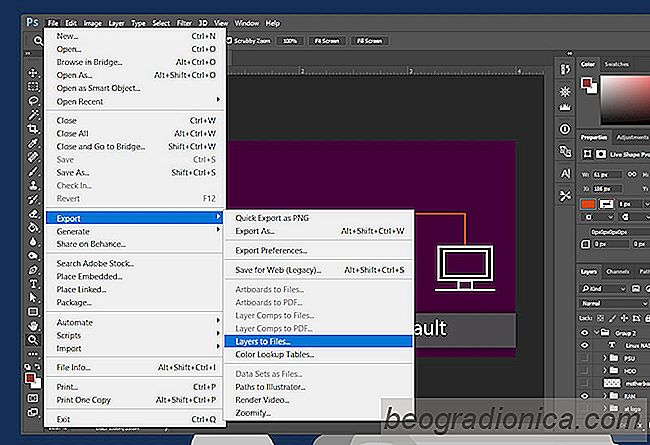
Si aprirà una piccola finestra. Qui puoi selezionare il formato del file in cui vengono esportati i livelli. Ancora più importante, è possibile selezionare dove salvarli che è altrettanto importante. Non vuoi scaricare improvvisamente più di 50 livelli di file sul desktop.
Fai clic sul pulsante "Sfoglia" e seleziona la cartella in cui desideri esportare i livelli. È possibile aggiungere un prefisso al nome del file. Per impostazione predefinita, Photoshop utilizza il nome del file che hai aperto. Puoi comunque cambiarlo in qualcos'altro, se vuoi.

Come spegnere il computer dal telefono
Viviamo in un mondo in cui il frigorifero può inviarti un messaggio se sei senza latte. Potrebbe sembrare eccessivo, ma questo è il futuro intelligente che dovremmo sperare. La connettività , in particolare tra dispositivi e apparecchi di uso quotidiano, rende la vita più facile per tutti. Quando si hanno dispositivi in ​​grado di comunicare tra loro, si ha accesso remoto alle informazioni e si ha il controllo remoto sulla maggior parte delle cose.
Come nascondere le icone della barra dei menu su macOS
MacOS ha due punti in cui è possibile accedere alle app; il Dock e la barra dei menu. La barra dei menu è un ottimo modo per accedere alle impostazioni di sistema come il volume, Siri o le informazioni sulla batteria. Molte app vivono nella barra dei menu perché è onnipresente e il posto più facile per accedere a un'app da.